Як налаштувати яскравість клавіатури на MacBook Air M1

Ви купили новий MacBook Air M1. Почали користуватися ноутбуком і помітили те, що рівень підсвічування клавіатури недостатньо яскравий. Натиснули пальцем на клавішу F6, щоб збільшити підсвічування, а замість збільшення рівня підсвічування включили режим Do Not Disturb, не хвилюйтеся. У цій статті Я покажу вам, як налаштувати яскравість клавіатури на MacBook Air M1. Давайте почнемо.
Преамбула
Тиждень тому Я нарешті отримала свій довгоочікуваний новенький MacBook Air M1. Це мій четвертий MacBook з 2010 року. Мій перший Mac це MacBook White (2009), потім MacBook Air (2014), потім MacBook Pro (2014), і зараз MacBook Air (M1, 2010). Починаючи з MacBook Air (2014) Я була закохана в підсвічування клавіатури. Підсвічування клавіатури - це не тільки дуже гарна функція, але і дуже зручна, особливо якщо ви використовуєте MacBook в напівтемряві або в умовах недостатнього освітлення. Після перенесення даних з мого MacBook Pro (2014) на MacBook Air M1, Я нарешті вирішила протестувати його. Увечері Я почала писати статтю і помітила те, що підсвічування клавіатури включена недостатньо яскраво. Щоб збільшити рівень підсвічування клавіатури, Я натиснула кнопку F6, як і завжди, але, на мій подив, замість збільшення рівня підсвічування, включився режим Do Not Disturb (Не турбувати). Я вирішила, що функція підсвічування клавіатури перенесена на інші клавіші. Я подивилася на всі клавіші, але не знайшла клавіш для регулювання яскравості клавіатури. Справа в тому, що функція регулювання рівня підсвічування клавіатури перенесена з Keyboard (Клавіатура) в Control Center (Центр управління).
Давайте почнемо
Відрегулювати яскравість клавіатури на MacBook Air M1 - дійсно простий процес. Для цього нам потрібно виконати кілька простих кроків. А тепер давайте почнемо :)
Перейдіть в Menu Bar (Рядок меню) і клацніть на іконку Control Center (Центр управління).

Потім натисніть на Keyboard Brightness (Яскравість клавіатури).
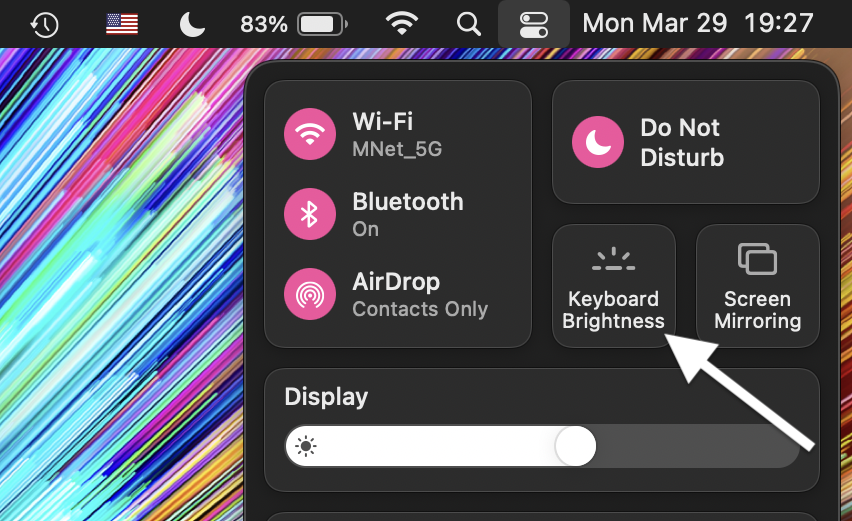
Тут ви можете налаштувати яскравість. Переміщаючи коло вліво і вправо, яскравість збільшується або зменшується.
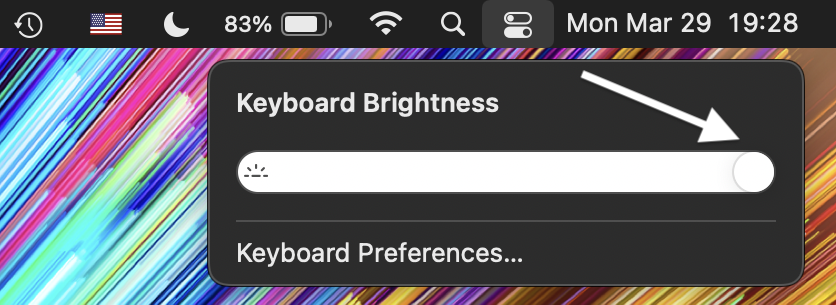
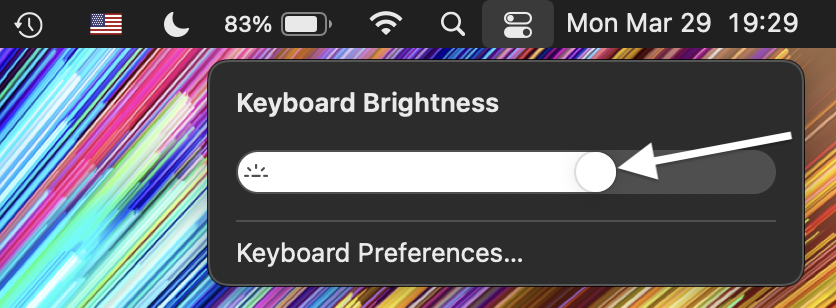
Висновок
Ну ось і все, ми це зробили! Тепер ви знаєте, як настроить яркость клавиатуры на MacBook Air M1. Так просто, чи не так?
Я сподіваюся, що ця стаття допомогла вам дізнатися, як настроить яркость клавиатуры на MacBook Air M1. Якщо ця стаття допомогла вам, будь ласка, залиште коментар ![]()
Дякую за прочитання!
Milena is a web designer and illustrator. She spends her time translating our articles and wrote her own articles. Her personal website can be found at milenakiseleva.com.


